标签:not info 技术 查看进程 ptime code png iostat命令 查看cpu
Centos7日常运维管理
1,查看系统配置,进程,I/O,网卡流量
使用w可以查看系统的状态,当前时间,系统启动时间,登录用户,从哪个IP登录的,系统的负载值。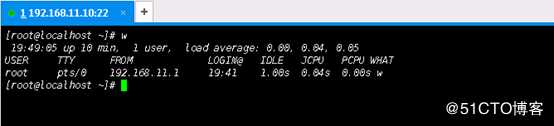
使用uptime查看系统的负载值
使用iptop,可以具体查看哪个进行使用的I/O较多,需要安装一下
[root@localhost ~]# yum -y install iotop
[root@localhost ~]# iotop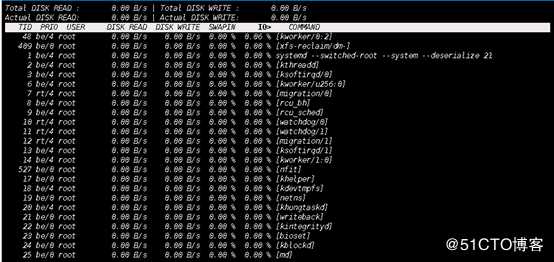
使用cat /proc/cpuinfo查看系统配置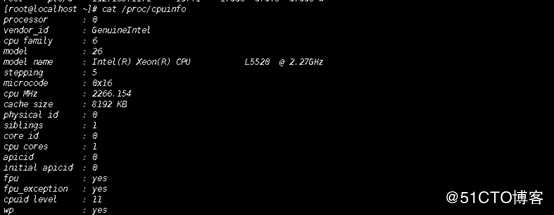
使用vmstat可以查看CPU,内存,虚拟磁盘,交换分区,I/O磁盘和系统进程的信息,加1可以每秒动态显示一次
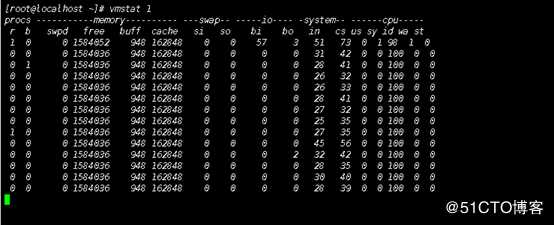
使用top动态显示进程,使用top –bn1一次性显示所有进程信息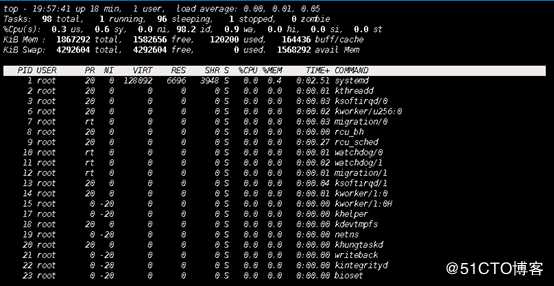
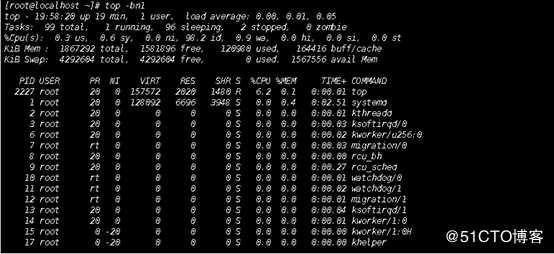
使用sar可以全面分析系统状态,需要安装一下
[root@localhost ~]# yum -y install sysstat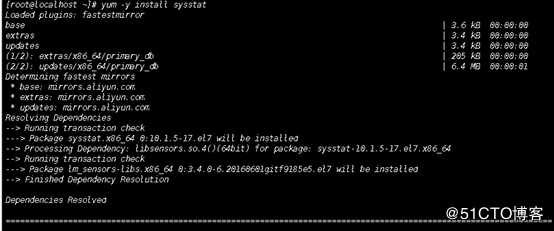
使用[root@localhost ~]# sar -n DEV 1 3,查看网卡流量的使用情况,每隔一秒显示一次,共显示3次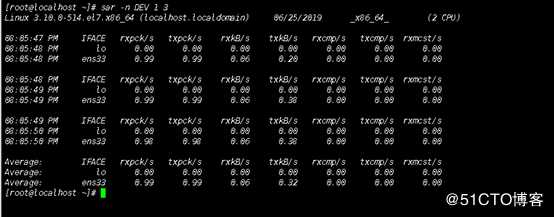
使用[root@localhost ~]# sar -q 1 3,等同于运行w命令,每隔一秒显示一次,共显示3次
使用[root@localhost ~]# sar -b 1 3可以查看系统磁盘数据信息,每隔一秒显示一次,共显示3次
在安装sysstat包时,会默认安装iostat命令,使用iostat可以查看磁盘的使用情况,加1,会每隔一秒动态显示一次
[root@localhost ~]# iostat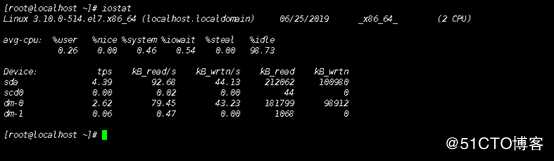
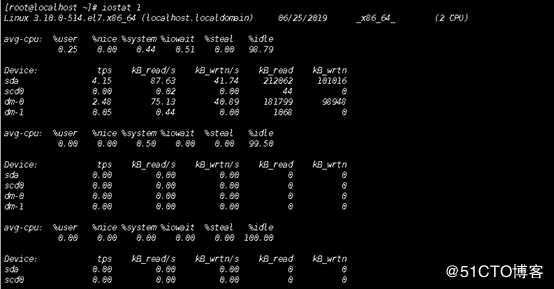
后面加-x可以显示与I/O相关的扩展数据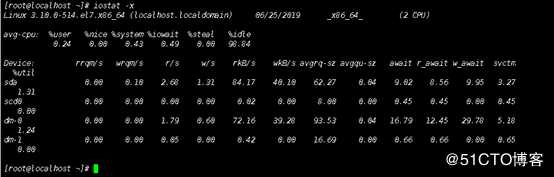
使用nload可以监控网卡流量,需要安装一下,安装nload命令前要先安装epel源
[root@localhost ~]# yum -y install epel-release
[root@localhost ~]# yum -y install nload
安装完成直接运行nload
[root@localhost ~]# nload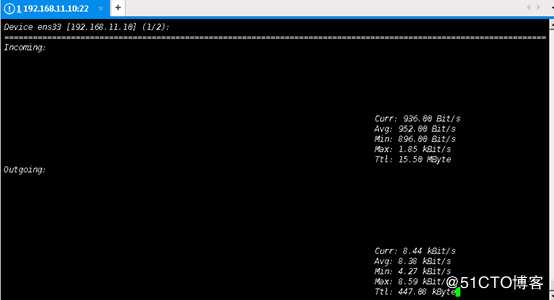
2、查看内存使用情况
使用free,接-m可以以MB为单位查看数据

3、使用ps查看进程,这个日常使用比较多
使用[root@localhost ~]# ps aux查看所有进程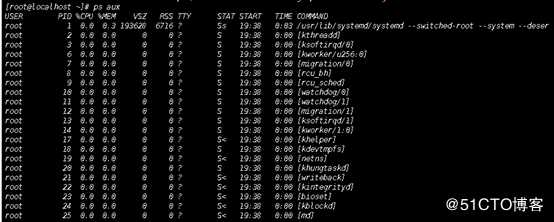
使用[root@localhost ~]# ps aux | grep httpd查看httpd进程
4、查看网络状态,抓包
使用netstat查看网络状态,查看的就是TCP/IP状态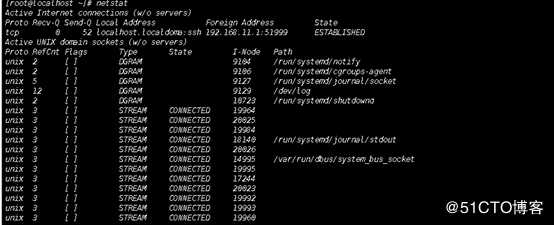
使用netstat –lnp查看哪些服务处于监听状态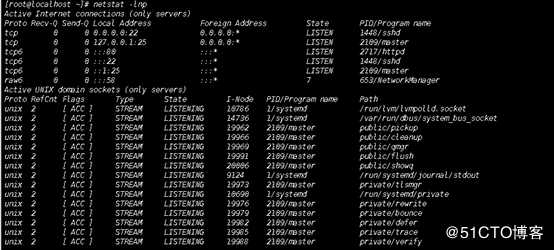
使用netstat –an查看所有服务的TCP/IP状态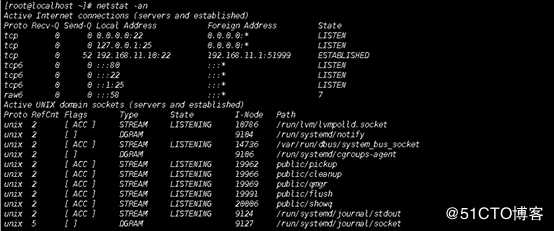
使用ss也可以查看服务是否处于监听状态,使用ss -tnl | grep查看指定端口是否处于监听状态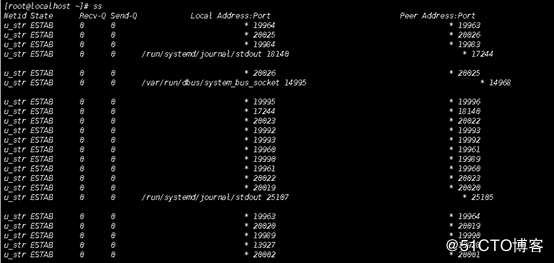

使用tcpdump可以用来抓包,需要安装一下
[root@localhost ~]# yum -y install tcpdump
[root@localhost ~]# tcpdump -nn -i ens33 -c 10
[root@localhost ~]# tcpdump -nn -i ens33 port 22 -c 10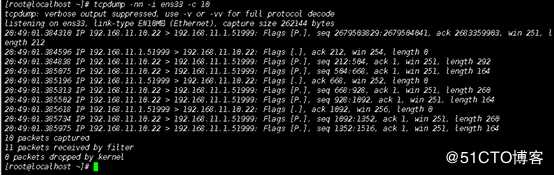
还可以指定不要某个端口而指定host
[root@localhost ~]# tcpdump -nn -i ens33 not port 22 and host 192.168.11.10
后接-w,可以把抓取到的数据包存储到某个文件中
[root@localhost ~]# tcpdump -nn -i ens33 port 22 -c 10 -w /root/tcpdump.txt

未完,待续~
标签:not info 技术 查看进程 ptime code png iostat命令 查看cpu
原文地址:https://blog.51cto.com/11293100/2413519